word中插入Excel教程
发布时间:2016-11-08 13:05
相关话题
word中经常需要插入Excel,具体该如何把Word插入Excel呢?下面是由小编分享的word中插入Excel教程,以供大家阅读和学习。
word中插入Excel教程(一)
word插入Excel步骤1:打开编辑好的Excel表格
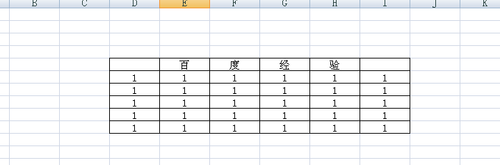
word插入Excel步骤2:选中需要插入的表格,组合键ctrl+c复制,如图:
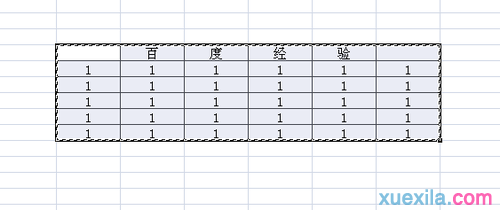
word插入Excel步骤3:打开Word文档,选择需要插入的位置后,组合键ctrl+v粘贴,如图:
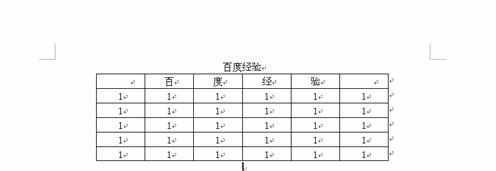
word中插入Excel教程(二)
word插入Excel步骤1:重复方法一的前两个步骤
word插入Excel步骤2:打开Word文档,选择需要插入的位置后,点击“开始”→“粘贴”→“选择性黏贴”,如图:
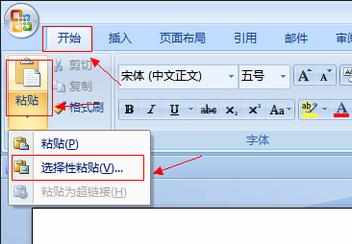
word插入Excel步骤3:在弹出的对话框中选择“工作表对象”,并点击确定,如图:

word插入Excel步骤4:插入后的效果,如图:
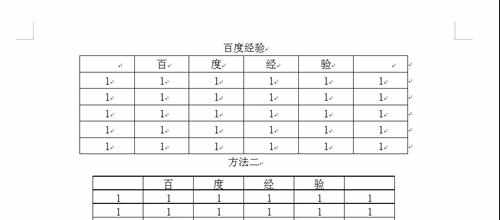
word插入Excel步骤5:此方法插入后的表格双击后还可以再进行编辑,如图:
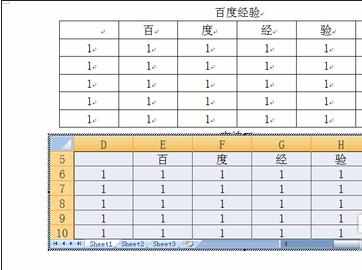
看了word中插入Excel教程还看了:
1.在word中插入excel的三种方法
2.在word中如何插入excel并进行编辑
3.怎么在word中插入形状并添加文字
4.word插入excel表格的教程
5.word怎么插入excel
6.怎么在word中插入Excel的柱状图
7.怎么在word中插入excel图表

word中插入Excel教程的评论条评论